win10更换电脑主题的详细方法 win10怎么更改电脑主题
更新时间:2023-08-01 14:37:32作者:zheng
在win10电脑中有很多自带的电脑主题,我们可以在win10电脑的个性化设置中修改电脑的主题,如果没有自己喜欢的主题也能够在网站中自行下载喜欢的主题然后添加到主题选项中,但是有些用户不知道该如何设置win10电脑的主题,今天小编就教大家win10更换电脑主题的详细方法,操作很简单,跟着小编一起来操作吧。
推荐下载:win10系统盘
方法如下:
1、右击桌面的空白处,然后点击“个性化”。
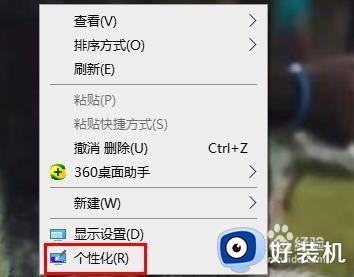
2、点击左侧任务栏中的“主题”。
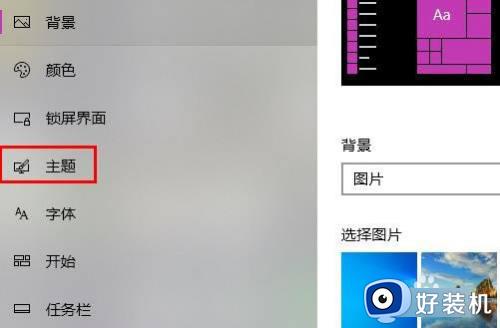
3、你就可以在这里挑选需要的主题进行设置了。
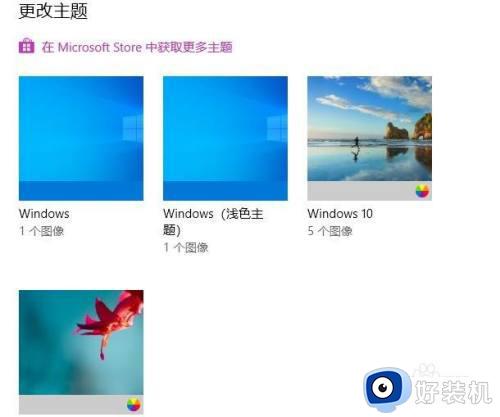
4、还可以点击“在Microsoft store中获取更多主题”,从中可以挑选更多的优质主题哦
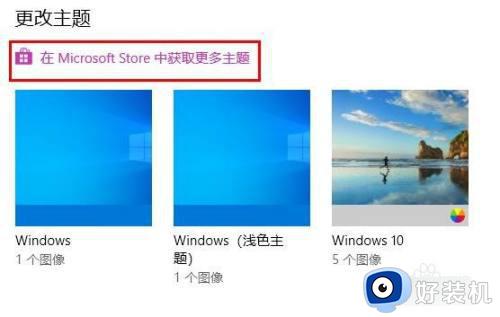
以上就是关于win10更换电脑主题的详细方法的全部内容,还有不懂得用户就可以根据小编的方法来操作吧,希望能够帮助到大家。
win10更换电脑主题的详细方法 win10怎么更改电脑主题相关教程
- win10电脑主题背景在哪里设置 怎么更改win10电脑主题背景
- win10主题怎么改成经典模式 win10主题改成经典模式方法介绍
- win10系统怎么更换主题 win10系统更换主题的简单方法
- win10怎么更换电脑主题 win10系统更换主题的方法
- 如何修改win10桌面主题 win10更换电脑桌面主题的教程
- win10主题无法更换怎么办 win10主题更换不了处理方法
- Win10主题更换失败怎么办 Win10无法更换个性化主题的解决方法
- win10怎样更换主题 win10系统主题的更换步骤
- win10浏览器主页被360篡改怎么改回来 win10ie浏览器主页被360强制更改如何解决
- windows10未激活怎么换主题 windows10未激活换主题的操作方法
- win10拼音打字没有预选框怎么办 win10微软拼音打字没有选字框修复方法
- win10你的电脑不能投影到其他屏幕怎么回事 win10电脑提示你的电脑不能投影到其他屏幕如何处理
- win10任务栏没反应怎么办 win10任务栏无响应如何修复
- win10频繁断网重启才能连上怎么回事?win10老是断网需重启如何解决
- win10批量卸载字体的步骤 win10如何批量卸载字体
- win10配置在哪里看 win10配置怎么看
win10教程推荐
- 1 win10亮度调节失效怎么办 win10亮度调节没有反应处理方法
- 2 win10屏幕分辨率被锁定了怎么解除 win10电脑屏幕分辨率被锁定解决方法
- 3 win10怎么看电脑配置和型号 电脑windows10在哪里看配置
- 4 win10内存16g可用8g怎么办 win10内存16g显示只有8g可用完美解决方法
- 5 win10的ipv4怎么设置地址 win10如何设置ipv4地址
- 6 苹果电脑双系统win10启动不了怎么办 苹果双系统进不去win10系统处理方法
- 7 win10更换系统盘如何设置 win10电脑怎么更换系统盘
- 8 win10输入法没了语言栏也消失了怎么回事 win10输入法语言栏不见了如何解决
- 9 win10资源管理器卡死无响应怎么办 win10资源管理器未响应死机处理方法
- 10 win10没有自带游戏怎么办 win10系统自带游戏隐藏了的解决办法
